win10电脑怎么看实时网速 Win10怎么查看网络快慢
在日常使用电脑的过程中,我们都希望能够随时了解网络的实时网速,以便更好地掌控网络的快慢,在Win10系统中,我们该如何查看网络的实时网速呢?Win10系统自带了一个网络监控工具,可以帮助我们实时查看网络的速度和流量使用情况。通过简单的操作,我们就能轻松掌握网络的运行状态,保证网络畅通无阻。
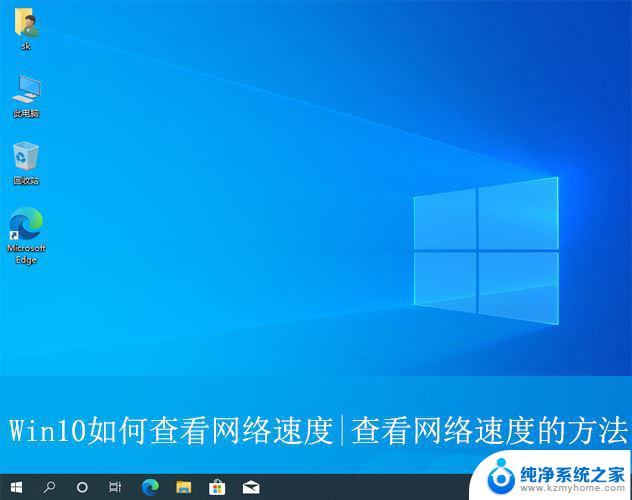
方法一:通过网络和共享中心
1、首先,按下“Win+I”键打开设置界面,并点击进入到“网络和Internet”。
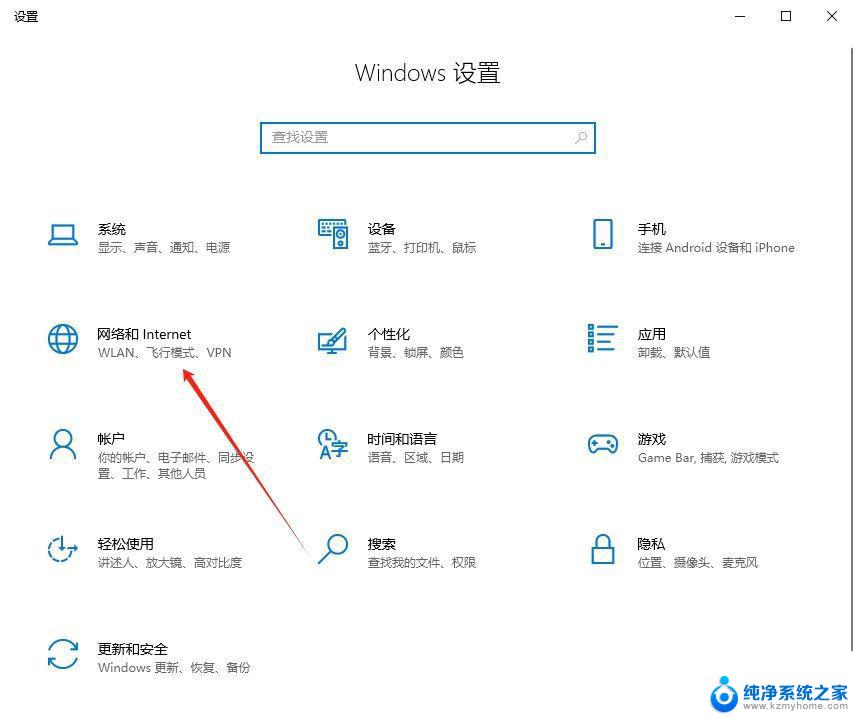
2、接着, 在打开的界面中。点击左侧的“以太网”,再找到其中的“网络和共享中心”选项,并点击进入。
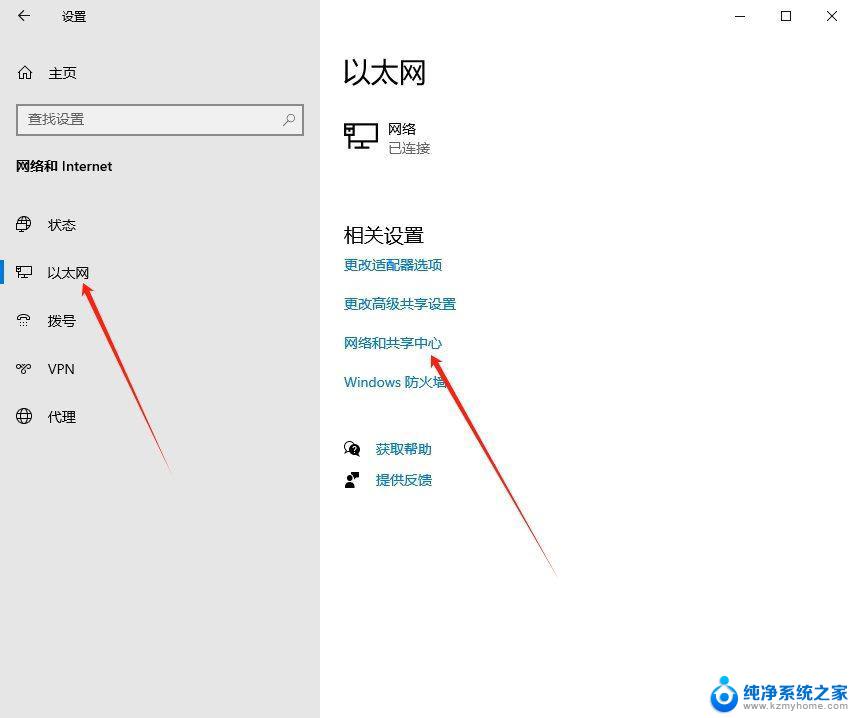
3、然后,点击其中的“以太网”。
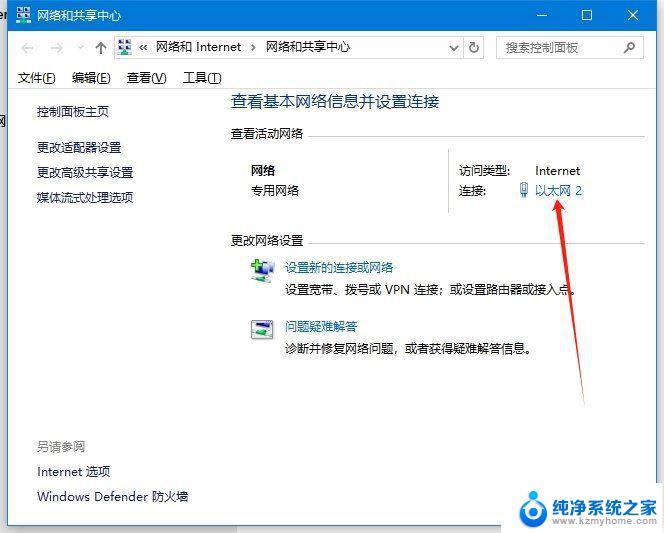
4、随后,在弹出的窗口中,即可查看到当前电脑的网络速率。
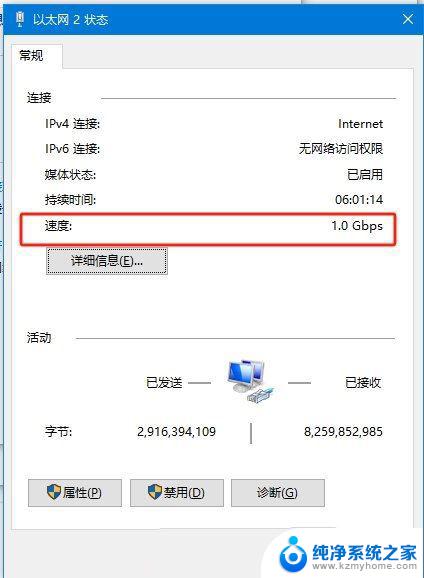
方法二:任务管理器查看网络速度
1. 首先,按下“Ctrl+Shift+Esc”组合键,打开任务管理器。
2. 在任务管理器中选择“性能”选项卡。
3. 在“性能”选项卡下方可以看到“网络”这一项,点击它,可以查看网络速度。
方法三:资源监视器查看网络速度
windows 10还自带了一个资源监视器,可以查看电脑的资源使用情况。包括CPU、内存、磁盘等使用情况,也可以通过它来查看网络速度。下面是具体的操作步骤
1. 首先,按下“Win+X”组合键,选择“任务管理器”。
2. 在任务管理器中选择“性能”选项卡。
3. 在“性能”选项卡下方可以看到“资源监视器”按钮,点击它,可以打开资源监视器。
4. 在资源监视器中选择“网络”选项卡,可以查看网络速度。
方法四:通过设置检查网卡速度
1、使用Windows+I热键打开“设置”应用程序,然后选择“网络和Internet”。
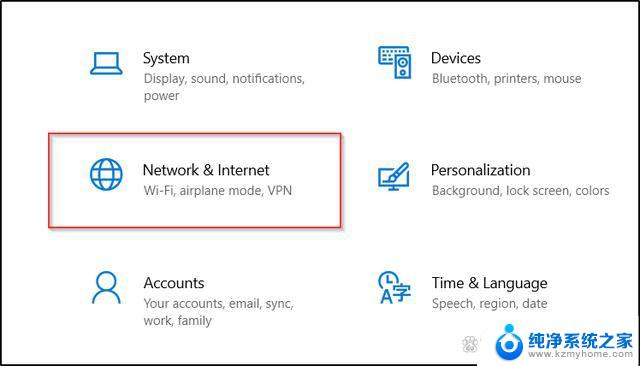
2、然后单击查看硬件和连接属性以打开网卡详细信息。
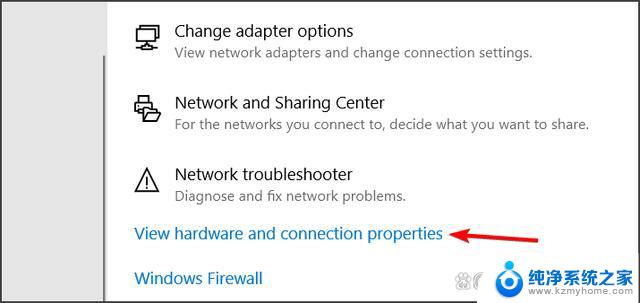
3、然后向下滚动至Wi-Fi/以太网网卡的链接速度。
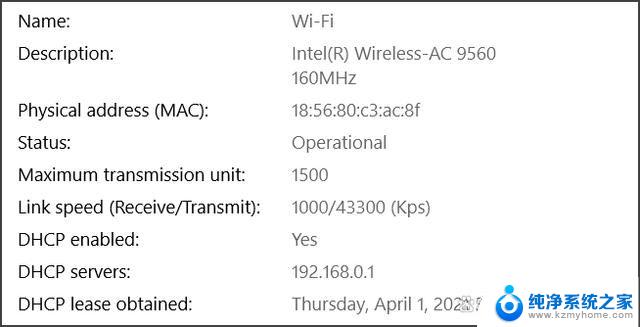
这是在Windows 10中检查网卡速度的另一种快速简便的方法。
方法五:在cmd中检查LAN速度
1、首先,你需要按Windows,键入cmd,然后以管理员身份打开命令提示符结果。
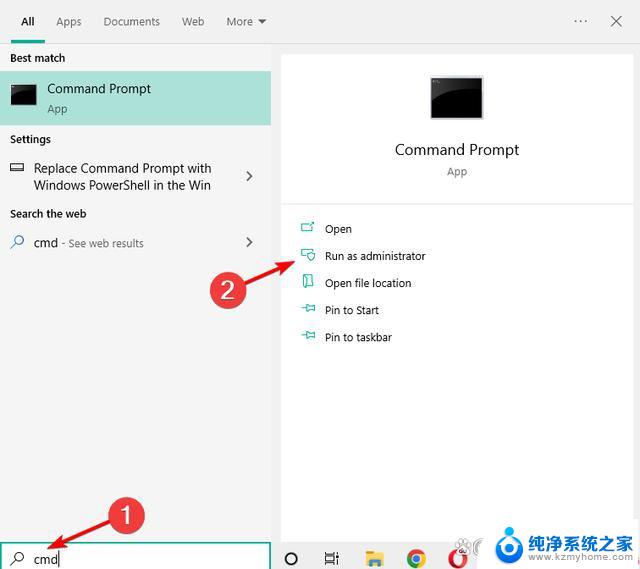
2、在提示窗口中输入以下命令,然后按Enter键:
wmic nic where netEnabled=true get name, speed

3、注意在命令提示符中指定的速度数字。这就是你在Windows 10中通过命令行检查网卡速度的方法。
以上就是win10电脑怎么看实时网速的全部内容,碰到同样情况的朋友们赶紧参照小编的方法来处理吧,希望能够对大家有所帮助。
win10电脑怎么看实时网速 Win10怎么查看网络快慢相关教程
- win10如何查看网络网速 笔记本怎么查看网速
- win10查看网速 win10怎样查看网速
- win10网卡mac地址怎么查 Win10电脑如何查看网卡的物理MAC地址
- 怎么看自己的网卡 win10如何查看笔记本电脑的网卡型号
- 怎么查找电脑无线网卡 win10如何查看网卡详细信息
- win10查看网卡信息 win10如何查看网卡物理地址
- 怎么看无线网卡 在win10中如何查看网卡具体型号
- win10以太网怎么看mtu值 笔记本怎么显示网速图标
- win10网络适配器在哪里 Windows10系统如何查看有线网卡
- 开机时间怎么看 Win10如何查看电脑的开机时间
- 微软浏览器闪退 Win10Edge浏览器打开闪退怎么解决
- win10怎么设置浏览器起始页 Win10自带浏览器如何设置起始页网址
- win10开机图标变大了 win10电脑重启图标变大解决技巧
- 电脑重置后windows怎么激活 win10系统重置后激活方法
- 如何把显示桌面放到任务栏 Win7/Win10任务栏添加显示桌面快捷方式步骤
- win10文件夹没有高清晰音频管理器怎么办 Win10缺少高清晰音频管理器怎么办
win10系统教程推荐
- 1 win10开机图标变大了 win10电脑重启图标变大解决技巧
- 2 电脑重置后windows怎么激活 win10系统重置后激活方法
- 3 怎么开电脑麦克风权限 win10麦克风权限在哪里可以找到
- 4 windows 10开机动画 Windows10开机动画设置方法
- 5 输入法微软拼音怎么调 win10电脑微软拼音输入法怎么调整
- 6 win10没有ppt怎么办 win10右键新建中没有PPT选项怎么添加
- 7 笔记本硬盘损坏是否会导致蓝屏 Win10系统DRIVER POWER STATE FAILURE蓝屏怎么处理
- 8 win10老是提醒激活 Win10系统总提醒需要激活怎么解决
- 9 开机启动软件win10 Win10怎么设置开机自启动指定软件
- 10 win7和win10共享文件夹设置 Win10与win7局域网共享设置详解